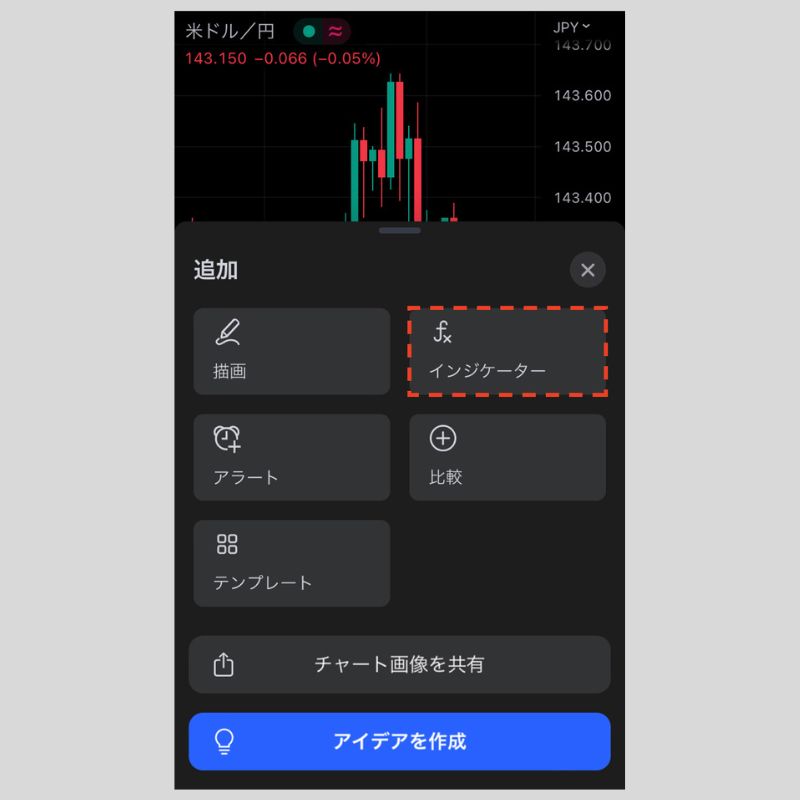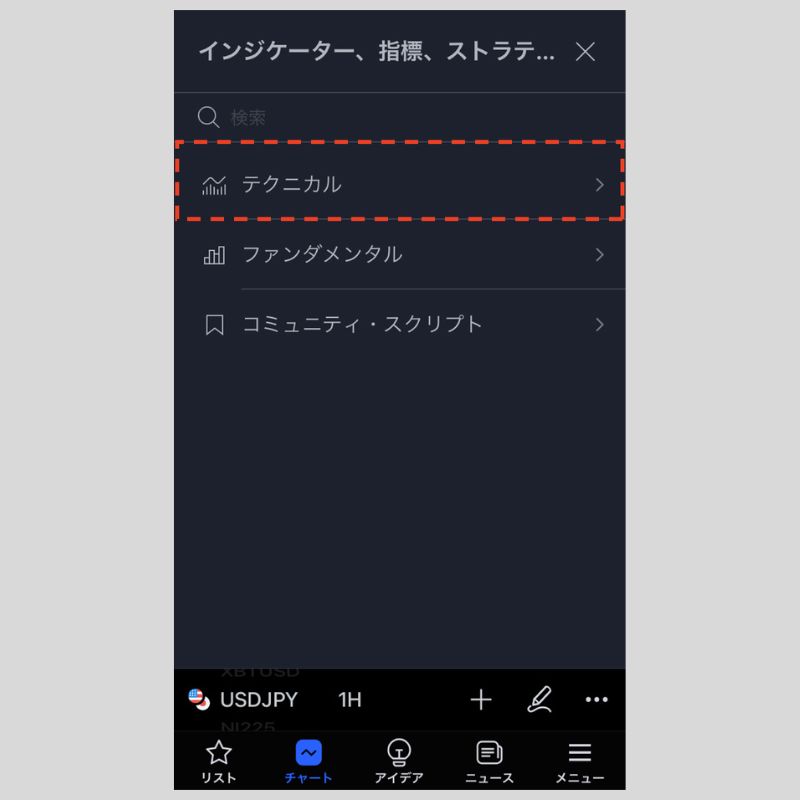iPhone版TradingView(トレーディングビュー)でロブ・ブッカーリバーサルを設定する方法
iPhone版TradingViewアプリで、ロブ・ブッカーリバーサル(Rob Booker Reversal)の設定方法を紹介します。
ロブ・ブッカーリバーサルは、MACDとストキャスティクスに基づく売買サインをチャート上に表示するインジケーターです。
MACDライン(長短2本の移動平均線の差)が0を上回り、かつストキャスティクスの%K(一定期間の値幅を100として、現在どの水準に位置するかを示す数値)が、買われ過ぎの水準よりも高い場合に赤の売りマークが、MACDラインが0を下回り、かつストキャスティクスの%Kが売られ過ぎの水準よりも低い場合に緑の買いマークが描画されます。
ロブ・ブッカーリバーサルをチャートに追加する方法
iPhone版TradingViewを立ち上げ、ボトムナビゲーション(画面の一番下)の「チャート」をタップします。
チャート画面に遷移したら、下部にある「+」アイコンをタップ。
表示されるメニューの中から、「インジケーター」をタップします。
次の画面で「テクニカル」をタップ。
テクニカル画面に遷移したら「インジケーター」を選択し、一覧の中から「Rob Booker – Reversal」をタップします。
画面右上の「×」アイコンをタップしてチャート画面に戻ると、ロブ・ブッカーリバーサルが表示されます。
ロブ・ブッカーリバーサルの設定画面の使用方法
設定画面は、チャート画面左上のインジケーター名、もしくは表示中のロブ・ブッカーリバーサルのタップで出てくる歯車の形の設定アイコンをタップすれば表示できます。
ロブ・ブッカーリバーサルの設定画面は、「パラメーター」「スタイル」「可視性」に分かれており、画面上部のタブで切り替えができます。
全ての設定が完了したら「OK」をタップしましょう。
なお、「OK」の左側にある「…」アイコンをタップすると、設定のリセットや設定の保存が可能です。
「パラメーター」では、ロブ・ブッカーリバーサルの売買サインの基準となるMACDとストキャスティクスの期間などを設定します。
①Fast MA Period
MACDラインの算出に用いる短期の移動平均線の期間を設定します。
デフォルトの期間は「12」です。
②Slow MA Period
MACDラインの算出に用いる長期の移動平均線の期間を設定します。
デフォルトの期間は「26」です。
③KPeriod
ストキャスティクスの%Kを算出する期間の設定をします。
デフォルトの期間は「70」です。
④Slowing
ストキャスティクスの平滑化期間を設定します。
デフォルトの期間は「10」です。
⑤Stochastic Upper
ストキャスティクスの買われ過ぎの水準を設定します。
デフォルトの水準は「70」です。
⑥Stochastic Lower
ストキャスティクスの売られ過ぎの水準を設定します。
デフォルトの水準は「30」です。
「スタイル」では、ロブ・ブッカーリバーサルの買いマークと売りマークの色やサイズなどを設定します。
①Buy Marks
買いマークの色や不透明度、サイズなどを変更できます。
デフォルトのサイズは「12」です。
②Sell Marks
売りマークの色や不透明度、サイズなどを変更できます。
デフォルトのサイズは「12」です。
「可視性」では、ロブ・ブッカーリバーサルの表示/非表示を時間軸ごとに設定します。
チェックボックスにチェックを入れた時間軸でのみロブ・ブッカーリバーサルが表示される仕組みで、チェックをはずすと非表示に切り替わります。
iPhone版Tradingviewの操作方法を学びたい方へオススメコンテンツ

OANDA証券では、インジケーターの設定方法、成行注文や指値注文といった様々な注文方法のやり方、チャートの色や時間軸の変更方法といった基本操作など、iPhone版Tradingviewの操作方法に関するあらゆる記事の提供を行っています。
本ホームページに掲載されている事項は、投資判断の参考となる情報の提供を目的としたものであり、投資の勧誘を目的としたものではありません。投資方針、投資タイミング等は、ご自身の責任において判断してください。本サービスの情報に基づいて行った取引のいかなる損失についても、当社は一切の責を負いかねますのでご了承ください。また、当社は、当該情報の正確性および完全性を保証または約束するものでなく、今後、予告なしに内容を変更または廃止する場合があります。なお、当該情報の欠落・誤謬等につきましてもその責を負いかねますのでご了承ください。